首先查找Python安装路径,使用which python3或python3 -c确认路径;然后编辑~/.zshrc文件,添加export PATH="/opt/homebrew/bin:$PATH"或对应路径;最后执行source ~/.zshrc并验证python3和pip3版本。
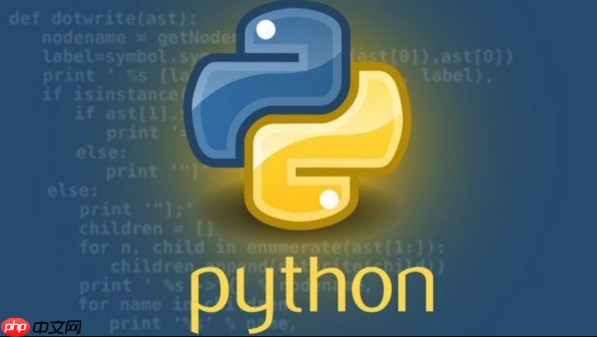
在Mac系统中查找Python安装路径并正确配置环境变量,是运行和开发Python项目的基础操作。很多用户在安装Python后遇到命令行无法识别python或pip的问题,通常是因为环境变量未正确设置。下面介绍如何查找Python路径并配置环境变量。
查找Python安装路径
打开终端(Terminal),输入以下命令查看当前Python的安装位置:
which pythonwhich python3
输出结果类似于:
/usr/bin/python3如果使用的是通过Homebrew或官方包安装的Python,路径可能是:
立即学习“Python免费学习笔记(深入)”;
/opt/homebrew/bin/python3 (Apple Silicon芯片)/usr/local/bin/python3 (Intel芯片)
你也可以在Python中运行以下代码确认具体路径:
python3 -c "import sys; print(sys.executable)"查看当前环境变量PATH
在终端输入以下命令查看当前系统的PATH路径:
echo $PATH这会列出所有已配置的可执行文件搜索路径。确保Python的安装目录包含在其中。
配置Python环境变量
Mac系统从zsh成为默认shell后,环境变量通常配置在~/.zshrc或~/.zprofile文件中。
步骤如下:
- 用文本编辑器打开配置文件:
- 在文件末尾添加Python路径(根据实际路径修改):
export PATH="/usr/local/bin:$PATH" # Intel Mac
如果你使用的是自定义Python安装路径(如通过pyenv或conda),请将对应bin目录加入PATH。
- 保存并退出编辑器(nano中按 Ctrl+O 回车,然后 Ctrl+X)。
- 使配置立即生效:
验证配置是否成功
重新启动终端或运行source ~/.zshrc后,执行以下命令测试:
pip3 --version
如果能正常显示版本号,说明Python路径已正确配置。
基本上就这些。只要找到正确的Python路径,并将其所在目录加入系统PATH,就能在终端任意位置使用Python命令。注意不同芯片架构(M1/M2 vs Intel)路径可能不同,避免混淆。






























